Lai novērstu šo problēmu, pārbaudiet, vai PowerShell skriptā nav kļūdu
- Instalējiet nepieciešamos moduļus, lai labotu terminu, netiek atpazīts kā nosaukuma kļūda programmā PowerShell.
- Pārliecinieties, vai ceļi programmā Visual Studio Code un Python ir pareizi, lai novērstu šo problēmu.

Termins netiek atpazīts kā cmdlet kļūdas ziņojuma nosaukums, kas neļaus jums darboties skriptus programmā PowerShell, un tā var būt liela problēma, ja uzturat serveri vai vairākus sistēmas.
Šīs problēmas novēršana var būt sarežģīta, jo ir jāņem vērā daudzi mainīgie, piemēram, kods, moduļi, un failu ceļi, taču šodien mēs jums sniegsim dažas vispārīgas vadlīnijas, kas var palīdzēt novērst problēma.
Ko nozīmē termins nav atpazīts kā cmdlet nosaukums?
Kā mēs pārbaudām, pārskatām un vērtējam?
Pēdējos 6 mēnešus esam strādājuši, lai izveidotu jaunu satura veidošanas pārskatīšanas sistēmu. Izmantojot to, mēs pēc tam esam pārveidojuši lielāko daļu rakstu, lai sniegtu faktiskas praktiskas zināšanas par mūsu izstrādātajām ceļvežiem.
Sīkāku informāciju varat lasīt kā mēs pārbaudām, pārskatām un vērtējam pakalpojumā WindowsReport.
Šī ir PowerShell kļūda, un tā rodas, ja noteikta komanda netiek atpazīta. To parasti izraisa šādi faktori:
- Izsaucot moduli, kas nav instalēts jūsu skriptā, tiks parādīta šī kļūda.
- Sintakses vai pareizrakstības kļūdas neļaus jūsu kodam darboties un parādīs kļūdas ziņojumu.
- Šo problēmu var izraisīt ceļa kļūdas, nepareizi ceļi un problēmas ar mainīgo PATH.
Kā labot Termins netiek atpazīts kā cmdlet nosaukums?
1. Izmantojiet. pirms skripta sākšanas
- Atveriet PowerShell, Command Prompt vai jebkuru citu komandrindas utilītu un ievadiet komandu, lai palaistu skriptu.
- Ja skripts pieprasa. pirms tā pievienojiet vēl vienu, piemēram:
.. \myscript.ps1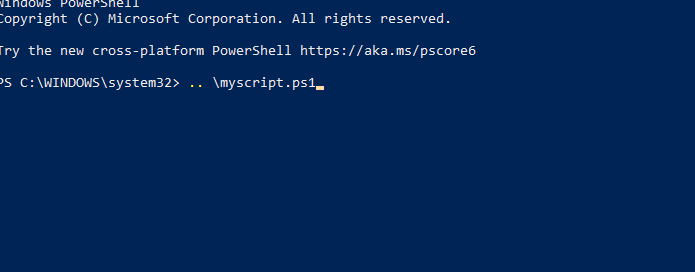
- Palaidiet komandu un pārbaudiet, vai problēma joprojām pastāv.
2. Pārliecinieties, vai ir instalēts nepieciešamais modulis
- Pārbaudiet kļūdas ziņojumu un pārbaudiet, vai tajā ir norādīts konkrēts termins.
- Ja tā notiek, tas nozīmē, ka skriptam ir grūtības atrast šo moduli.
- Veiciet ātru izpēti un mēģiniet noteikt moduli, kas ir saistīts ar terminu.
- Tālāk palaidiet
Get-Module -Name YourModuleName -ListAvailable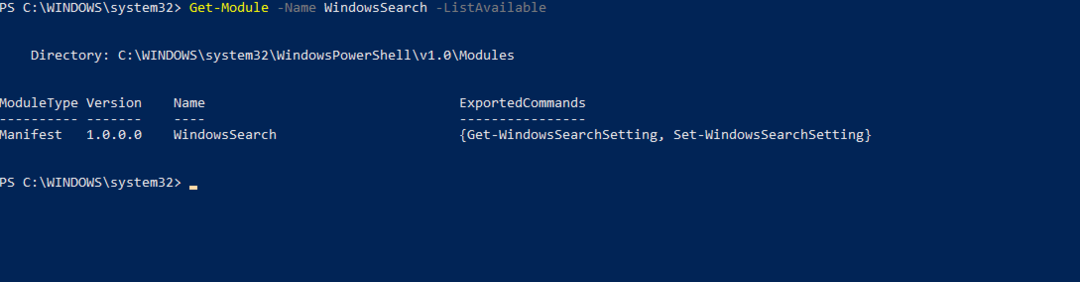
- Ja saņemat jebkādu informāciju, tas nozīmē, ka modulis ir instalēts. Ja nē, jums tas ir pareizi jāinstalē.
3. Pārbaudiet, vai kodā trūkst pēdiņu
- Pārbaudiet savu skripta failu.
- Pārliecinieties, vai nav iztrūkstošu vai nepareizi aizvērtu pēdiņu.
- Ja pamanāt kļūdas, izlabojiet tās un pārbaudiet, vai tā atrisina problēmu.
Padomi, kas jāpatur prātā, labojot kļūdu
- Pārliecinieties, vai PowerShell ir atjaunināts, jo noteiktas komandas nedarbosies vecākās versijās.
- Rūpīgi pārbaudiet savu kodu un meklējiet koda kļūdas.
- Pārbaudiet savus ceļus un ceļa vides mainīgos un pārliecinieties, ka tie ir pareizi.
- Pārliecinieties, vai visi nepieciešamie moduļi ir pareizi importēti.
- Vienmēr konsultējieties ar oficiālo dokumentāciju.
Termins netiek atpazīts, jo cmdlet nosaukums ir kodēšanas kļūda, un tādēļ tā labošanai ir nepieciešama lietotāja padziļināta izpēte un analīze. Runājot par PowerShell kļūdām, agrāk mēs to aplūkojām PowerShell nav atpazīts kļūda, tāpēc noteikti pārbaudiet to.
- Freevee kļūdas kods ITV-101: kā to labot
- Surface Go 3 melnais ekrāns: kā to labot
- Liels GPU lietojums, bet zems FPS: 9 veidi, kā novērst šo problēmu
- Cash App Error Domain 400: kā to ātri novērst
Šī problēma var ietekmēt citus komponentus, un mēs par to rakstījām Java netiek atpazīta un PIP nav atpazīts mūsu iepriekšējos rakstos.
Vai jums izdevās atrisināt šo problēmu saviem spēkiem? Ja tā, nevilcinieties ievietot savu risinājumu komentāru sadaļā!


